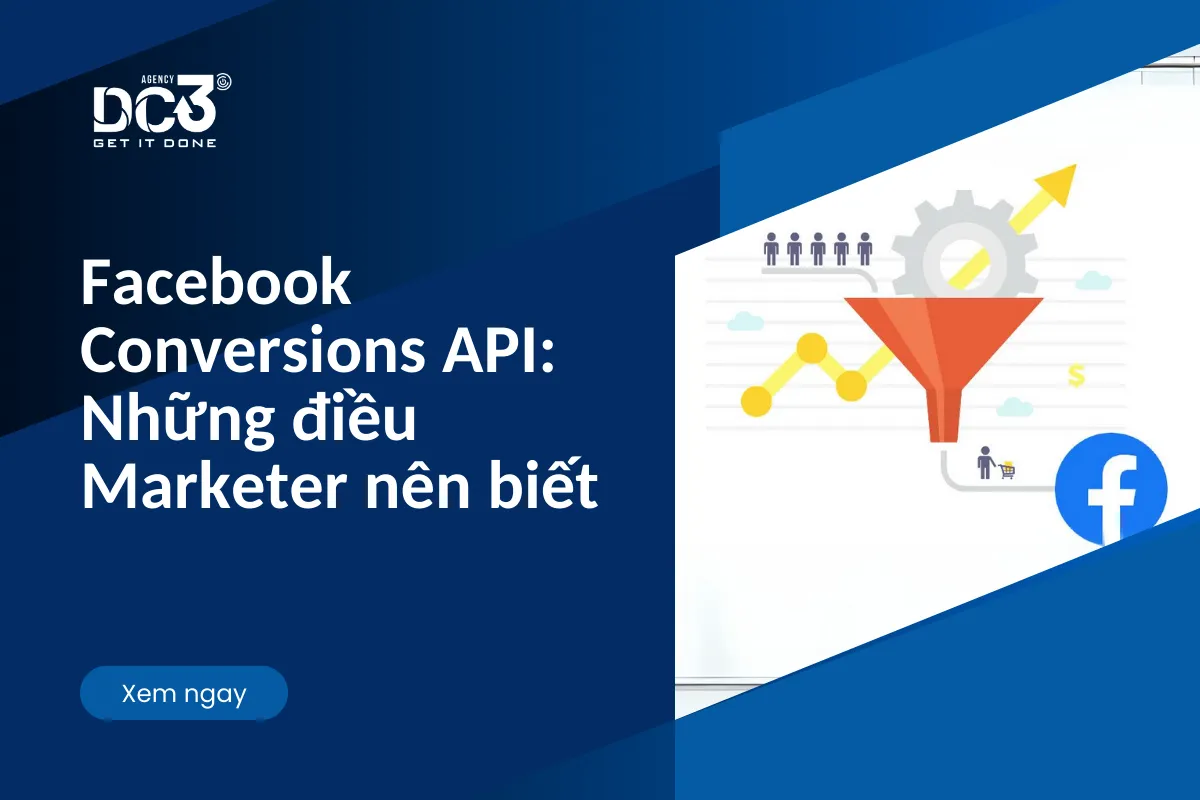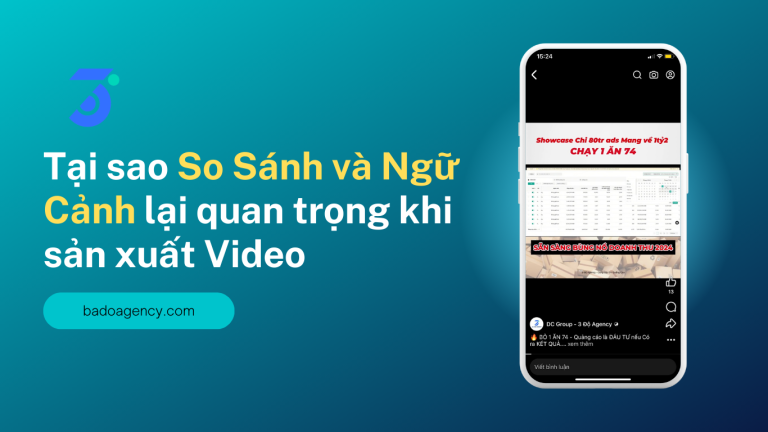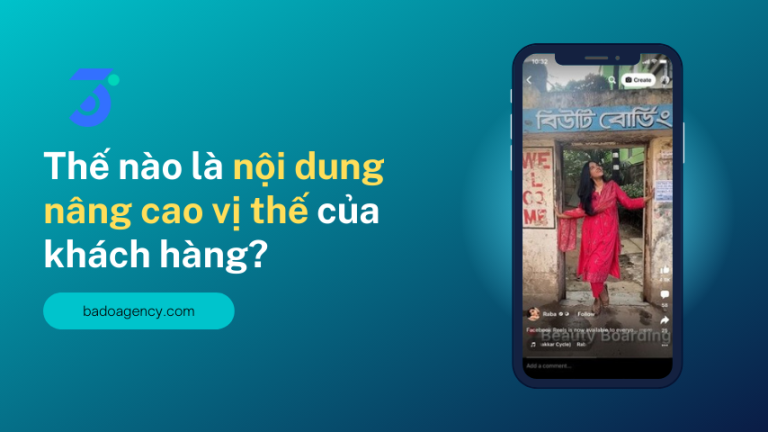Facebook Conversions API là gì? Facebook Conversions API (CAPI) là một công cụ của Facebook cho phép doanh nghiệp truy cập vào dữ liệu về các hành vi hoạt động trên trang web hoặc ứng dụng của họ và chia sẻ thông tin này trực tiếp với Facebook. Facebook Conversions API cho phép doanh nghiệp gửi dữ liệu về các sự kiện chuyển đổi, như mua hàng, đăng ký, hoặc tương tác trực tiếp với quảng cáo, từ trang web hoặc ứng dụng của họ trực tiếp đến Facebook, thay vì dựa vào pixel trên trình duyệt của người dùng.
Làm thế nào iOS 14 và các trình chặn pixel khác sẽ ảnh hưởng đến hoạt động tiếp thị trên Facebook của bạn? Và Facebook Conversions API có thể hỗ trợ không? Trong bài viết này, DC Ba Độ Agency sẽ cùng bạn đọc khám phá cách sử dụng Facebook Conversions API để đo lường hoạt động tiếp thị trên Facebook và Instagram.
Gần đây, Facebook đã gửi thông báo về những thay đổi sắp tới của iOS 14 và cách chúng sẽ ảnh hưởng đến quảng cáo của bạn. Đây là một cái nhìn sơ bộ về tình hình.
Với iOS 14, Apple đang làm cho việc theo dõi hành vi của người dùng trên các ứng dụng và trang web trở nên khó khăn hơn đối với thiết bị của họ. Điều này được thực hiện qua việc cung cấp cho người dùng iOS 14 khả năng tắt tính năng theo dõi ở cấp thiết bị và đặt giới hạn theo dõi sự kiện, bất kể cài đặt của người dùng.
Khi những thay đổi theo dõi này hoạt động đầy đủ, các ứng dụng và trang web trên thiết bị Apple có thể bị ngăn chặn gửi thông tin về các sự kiện chuyển đổi như mua hàng, khách hàng tiềm năng, thêm vào giỏ hàng, và những sự kiện tương tự mà các doanh nghiệp thường theo dõi trong Trình quản lý quảng cáo.
Khi xem xét lượng truy cập quảng cáo Facebook từ thiết bị di động và lưu lượng truy cập di động đó đặc biệt từ thiết bị Apple, thay đổi theo dõi này có thể gây ra hạn chế nghiêm trọng đối với khả năng đo lường kết quả quảng cáo Facebook của bạn.
Tuy nhiên, điều này không chỉ liên quan đến cập nhật iOS 14. Việc tăng cường kiểm soát từ người dùng theo các quy định về quyền riêng tư như GDPR của Liên minh Châu Âu và Đạo luật về quyền riêng tư của California, cùng với sự gia tăng của phần mềm chặn quảng cáo, đều đã và đang hạn chế khả năng theo dõi các sự kiện của Facebook.
Giải pháp Facebook Conversions API
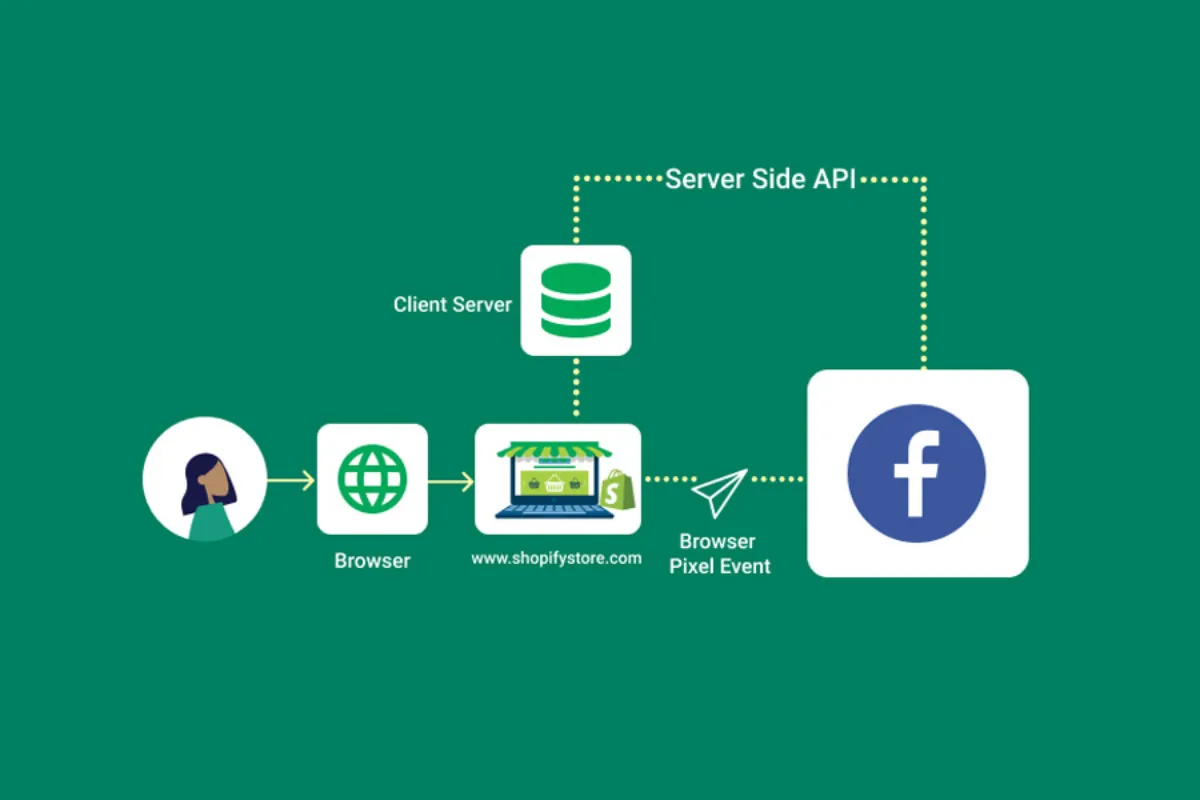
Facebook Conversions API (hay CAPI) là một tên mới, nhưng không phải là một cách theo dõi mới, ngay cả đối với Facebook – tên trước đây là Server-Side Events. Với API chuyển đổi, máy chủ của trang web (không phải trình duyệt) sẽ theo dõi người dùng khi họ truy cập trang web của bạn. Máy chủ ghi lại các hành động mà người dùng thực hiện (như thêm vào giỏ hàng, mua hàng, hoặc trở thành khách hàng tiềm năng), sau đó máy chủ sẽ gửi thông tin này trở lại Facebook.
Lý do bạn sử dụng API chuyển đổi là bạn đang ngày càng không tin tưởng vào tính năng theo dõi phía trình duyệt. Ví dụ, nếu bạn tìm kiếm sản phẩm trên iPhone và sử dụng trình duyệt Safari, thì lượng dữ liệu được truyền đi sẽ ít hơn rất nhiều vì Apple đã áp dụng quyền riêng tư cho người dùng. Nếu bạn sử dụng Chrome và đã cài đặt các công cụ chặn quảng cáo như AdBlock, thì pixel Facebook sẽ không hoạt động và sẽ bị chặn. Do đó, nếu trang web của bạn có chuyển đổi, Facebook sẽ không nhận được thông tin về điều đó.
Để giải quyết vấn đề này, chúng ta cần sử dụng Facebook Conversions API.
API chuyển đổi thay đổi mọi thứ như thế nào?
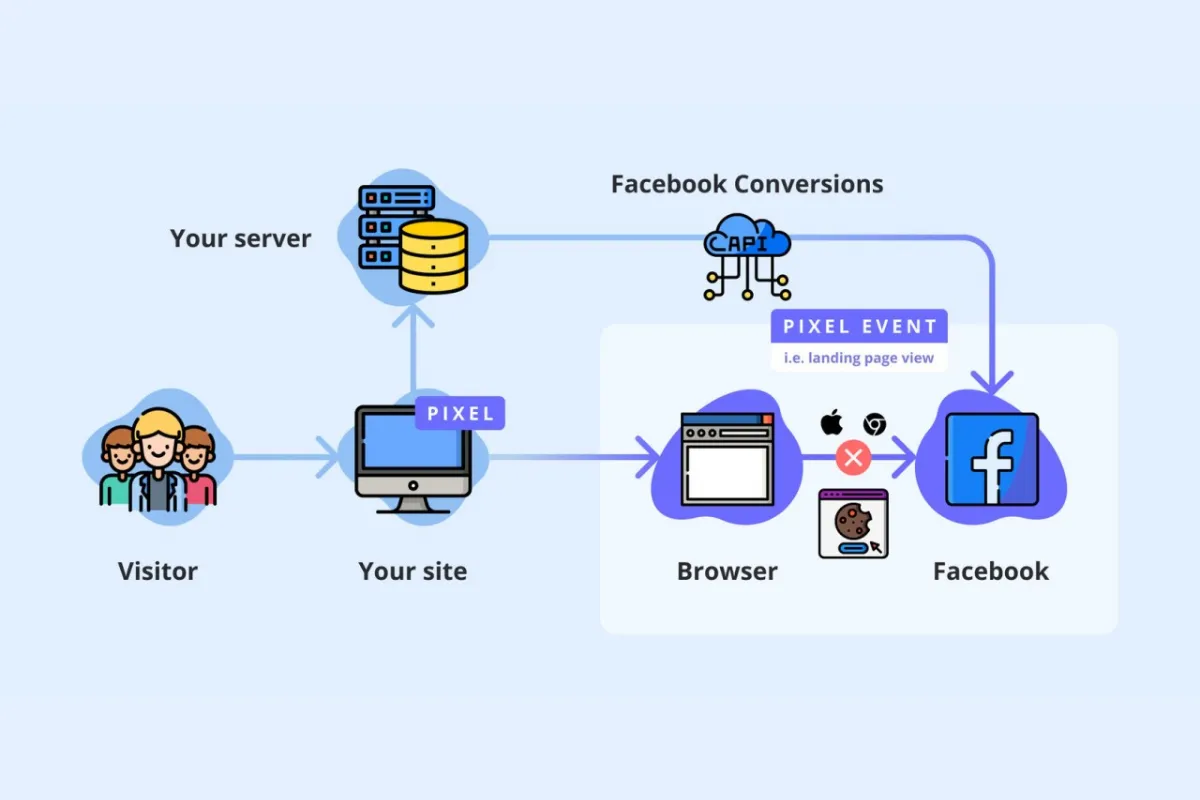
Hiện nay, phần lớn người dùng cài đặt pixel Facebook trực tiếp trên trang web của họ hoặc thông qua Trình quản lý thẻ của Google. Khi người dùng truy cập trang web của bạn, pixel sẽ được kích hoạt trên trình duyệt của họ. Mỗi khi người dùng truy cập và thực hiện hành động như thêm vào giỏ hàng, mua hàng, hoặc trở thành khách hàng tiềm năng, trình duyệt sẽ gửi thông tin cập nhật về Facebook. Sau đó, trong Trình quản lý quảng cáo, Facebook sẽ thông báo cho bạn về số lượng mua hàng, khách hàng tiềm năng, thêm vào giỏ hàng, và các hành động khác do quảng cáo của bạn tạo ra.
Với API chuyển đổi, khi người dùng nhấp vào quảng cáo Facebook và truy cập trang web của bạn, Facebook sẽ gửi một ID duy nhất cho người dùng đó đến máy chủ của bạn. Máy chủ sẽ theo dõi người dùng thông qua ID này khi họ truy cập các trang khác nhau trên trang web của bạn và ghi nhận nếu họ hoàn tất mua hàng, thêm sản phẩm vào giỏ hàng và các hành động khác. Sau đó, máy chủ sẽ gửi một thông báo trở lại Facebook để thông báo rằng ID người dùng này đã hoàn thành hành động nào.
Ít nhất là vào thời điểm hiện tại, cả sự kiện trình duyệt và máy chủ sẽ tiếp tục được kích hoạt. Khi Facebook nhận được sự kiện từ máy chủ, nó sẽ kiểm tra xem liệu có sự kiện trình duyệt tương ứng không. Nếu sự kiện trình duyệt bị chặn – ví dụ, do Apple chặn theo dõi ở cấp độ trình duyệt – thì thay vào đó, Facebook sẽ sử dụng sự kiện từ máy chủ. Nếu Facebook nhận được cả hai sự kiện, nó sẽ “loại bỏ trùng lặp” các sự kiện và chỉ sử dụng sự kiện từ trình duyệt. (Thuật ngữ “loại bỏ trùng lặp” là cách nói mỹ miều để diễn đạt rằng nó loại bỏ các sự kiện lặp lại.)
Một số thay đổi cũng ảnh hưởng đến cách các sự kiện chuyển đổi hoạt động. Facebook đã ngừng sử dụng cửa sổ phân bổ 28 ngày và hiện chỉ sử dụng cửa sổ phân bổ lượt xem 7 ngày hoặc lượt xem 1 ngày. Điều này có nghĩa là bạn có thể thấy số lượng chuyển đổi giảm so với trước đây, nếu các chuyển đổi thường xảy ra sau 7 ngày kể từ khi người dùng nhấp vào quảng cáo của bạn.
Facebook cũng đang chuyển sang các sự kiện tổng hợp. Đo lường các sự kiện tổng hợp là một phương pháp cho phép bạn đo lường các sự kiện chuyển đổi ngay cả trong bối cảnh hạn chế của iOS 14. Tuy nhiên, bạn sẽ bị giới hạn trong tám sự kiện, và Facebook chỉ ghi lại sự kiện có mức độ ưu tiên cao nhất cho mỗi giao dịch. Vì vậy, nếu bạn đã thiết lập thanh toán, thêm vào giỏ hàng và xác nhận mua hàng, chỉ hành động mà bạn xác định là quan trọng nhất sẽ được ghi lại.
Ưu điểm của việc sử dụng API chuyển đổi
Có, việc sử dụng Facebook Conversions API mang lại những lợi ích đáng kể. Như đã giải thích ở trên, nó cho phép bạn theo dõi hiệu quả của quảng cáo ngay cả khi người dùng đang sử dụng thiết bị Apple hoặc có phần mềm chặn quảng cáo trên trình duyệt của họ.
Có những tình huống mà chỉ máy chủ của bạn mới biết được. Ví dụ, trang web không biết về các sự kiện này vì chúng diễn ra ở chế độ nền – ví dụ như khi bạn đặt hàng một sản phẩm, nhưng sự kiện chỉ được ghi lại khi sản phẩm được giao hoặc khi một khách hàng trả lại giao dịch mua của họ – điều này là một sự kiện xảy ra trên máy chủ, không phải trên trang web. API chuyển đổi cung cấp một cách cho máy chủ của bạn thông báo về những sự kiện này cho Facebook, giúp bạn theo dõi các sự kiện chi tiết hơn và sau sự kiện ban đầu.
Cách thiết lập API chuyển đổi cho các sự kiện trên trang web
Có các quy trình thiết lập khác nhau cho các trang web và ứng dụng. Nếu bạn đang chạy quảng cáo tối ưu hóa cho các sự kiện ứng dụng, bạn sẽ cần thực hiện các bước khác nhau để thiết lập ứng dụng.
Trong Trình quản lý quảng cáo, Facebook đã thêm một tab Trung tâm tài nguyên mới để giúp bạn bắt đầu quá trình thiết lập. Trung tâm tài nguyên này liên kết đến một số bài viết về những thay đổi sắp tới và Facebook Conversions API. Nó cũng cung cấp thông tin cụ thể về tài khoản quảng cáo của bạn để bạn có thể kiểm tra xem liệu mình có bỏ lỡ bất kỳ bước nào trong quy trình thiết lập CAPI hay không.
Xác minh miền của bạn
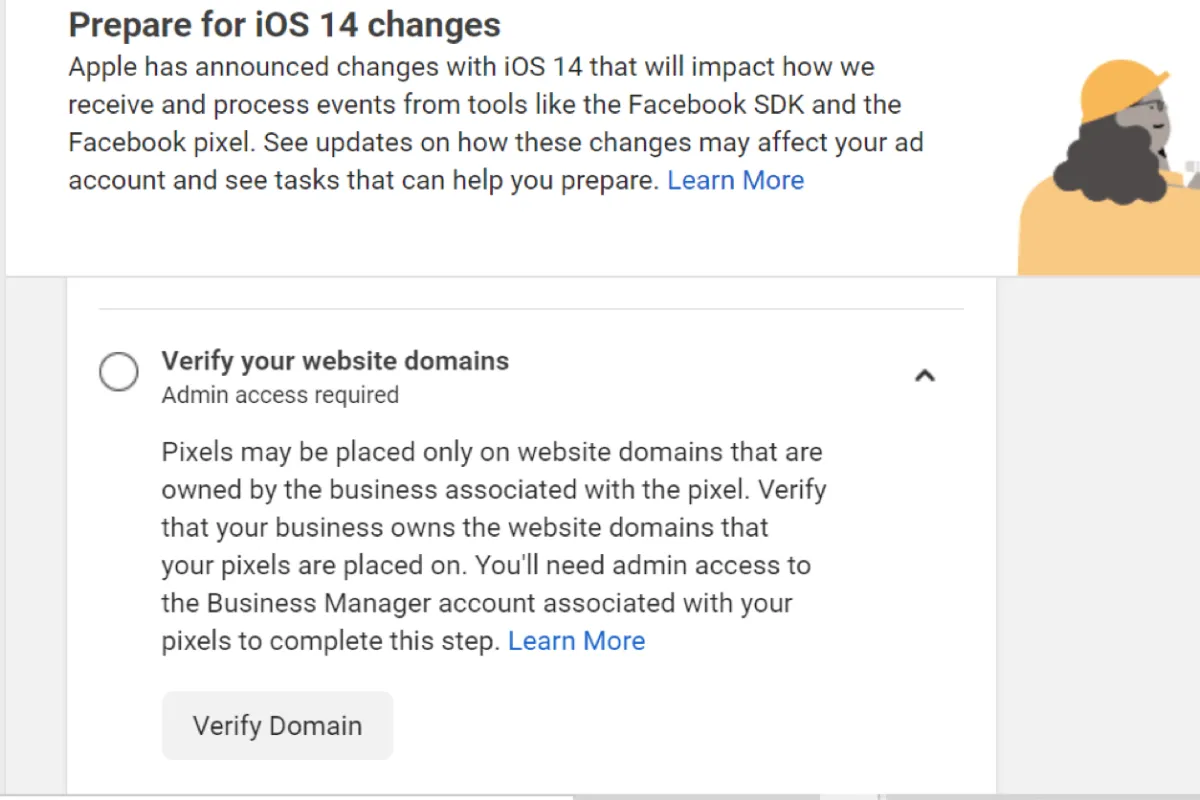
Nếu bạn đang chạy quảng cáo Facebook được tối ưu hóa cho các sự kiện trên trang web, bước đầu tiên mà bạn cần thực hiện là xác nhận miền của bạn đã được xác minh.
Để làm điều này, bạn cần truy cập vào phần Miền trong Trình quản lý doanh nghiệp. Mở Cài đặt kinh doanh, sau đó chọn An toàn thương hiệu từ menu bên trái và tiếp theo là Miền.
- Nếu bạn nhận được lời nhắc trong Trung tâm tài nguyên để xác minh miền của mình, chỉ cần nhấp vào nút Xác minh miền (như hình dưới đây) và nút này sẽ đưa bạn đến trực tiếp trang Miền.
- Nếu miền của bạn đã được xác minh, nó sẽ xuất hiện trong cửa sổ chính với một chấm màu xanh lá cây. Sau đó, bạn có thể tiếp tục sang phần tiếp theo của bài viết này: “Bước 2: Thiết lập API chuyển đổi.”
- Nếu bạn đã bắt đầu quy trình nhưng chưa hoàn thành, bạn sẽ thấy miền của mình hiển thị với một chấm đỏ.
- Nếu bạn chưa có miền nào được xác minh, bạn sẽ nhìn thấy thông báo “chưa có bất kỳ miền nào”. Để thêm miền, hãy nhấp vào nút “Thêm”, sau đó nhập tên miền của bạn và nhấp vào “Thêm miền”. Nếu miền không xuất hiện trong hộp chính sau khi bạn nhấp vào “Thêm miền”, hãy làm mới trang.
Tiếp theo, bạn sẽ chọn phương pháp ưu thích để xác minh miền của mình. Facebook cung cấp ba tùy chọn: Xác minh DNS, Tải tệp HTML, và Xác minh Meta-tag.
Làm theo hướng dẫn cho phương pháp bạn đã chọn để hoàn tất việc xác minh miền của mình. Khi miền của bạn được xác minh thành công, bạn sẽ thấy nó được liệt kê với một chấm màu xanh lá cây.
Thiết lập API chuyển đổi cho WordPress
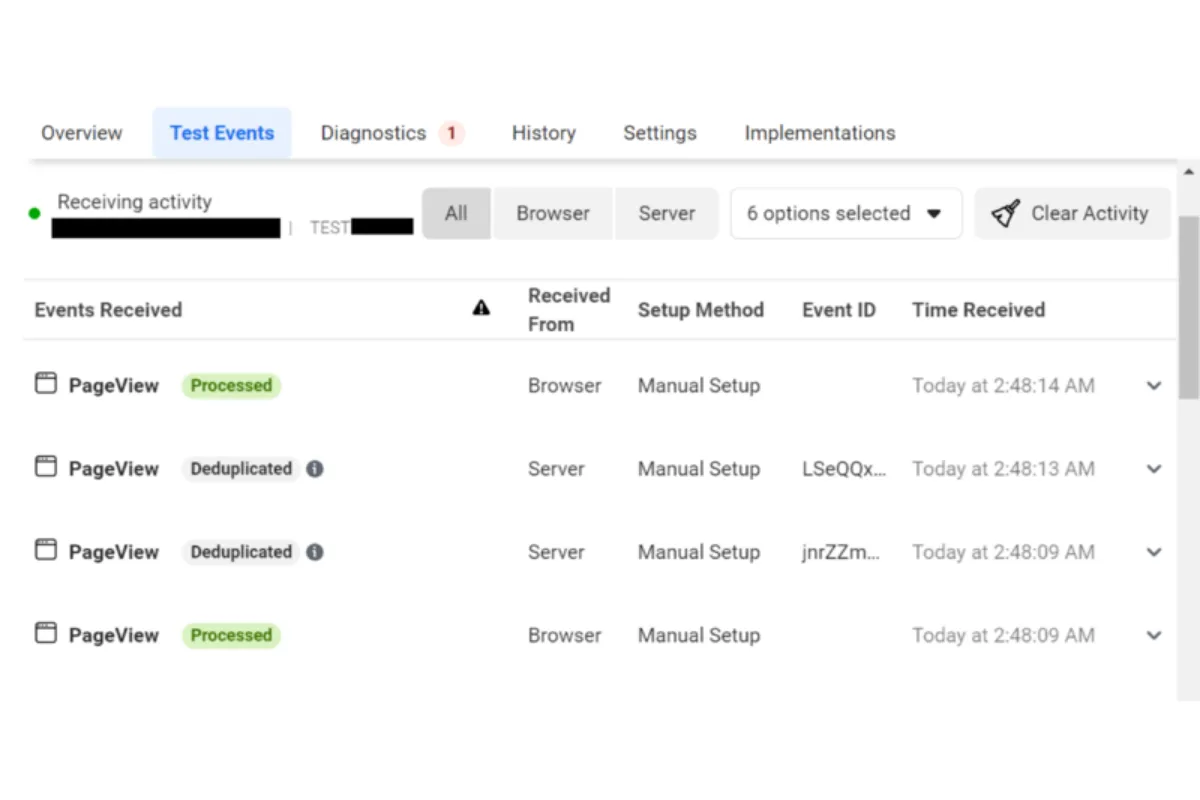
Cách bạn thiết lập API chuyển đổi phụ thuộc vào nền tảng trang web bạn đang sử dụng. Đa số các nền tảng Thương mại điện tử thường tích hợp Facebook Conversions API một cách tự động. Một số nền tảng, như WooCommerce, đã thiết lập tích hợp trực tiếp với Facebook. Trong khi đó, những nền tảng khác như Shopify, có quy trình thiết lập riêng của họ.
Nếu nền tảng trang web của bạn không được liệt kê, bạn có thể thực hiện một tìm kiếm nhanh trên Google để xem liệu nó có tích hợp mặc định với Facebook hay không. Nếu không có tích hợp mặc định và không có đối tác tích hợp, giải pháp Zapier có thể là lựa chọn tốt nhất cho bạn.
Trên trang web WordPress của bạn, có hai cách để thiết lập API chuyển đổi: sử dụng tích hợp đối tác WordPress hoặc sử dụng một plugin miễn phí như PixelYourSite. PixelYourSite cung cấp một trải nghiệm thân thiện hơn cho người dùng, vì vậy chúng tôi sẽ bắt đầu với việc thiết lập này. (Các plugin theo dõi WordPress khác cũng có khả năng tích hợp API Chuyển đổi. Nếu bạn đang sử dụng một plugin khác để cài đặt pixel, hãy kiểm tra xem chúng có hỗ trợ CAPI không.)
Để thiết lập API chuyển đổi bằng PixelYourSite trên WordPress, trước tiên, bạn cần cài đặt và kích hoạt plugin PixelYourSite. Trong bảng điều khiển WordPress của bạn, hãy chọn mục Plugin trong menu bên trái. Sau đó, nhấp vào Thêm mới.
Tìm kiếm PixelYourSite trong thanh tìm kiếm. Bạn sẽ muốn chọn plugin có tiêu đề “PixelYourSite – Trình quản lý PIXEL (TAG) thông minh của bạn”. Nhấp vào Cài đặt ngay và khi quá trình tải xong, nhấp vào “Kích hoạt”.
Sau khi kích hoạt plugin, nó sẽ xuất hiện trong menu bên trái của WordPress. Chọn plugin và điều hướng đến bảng điều khiển của nó.
Tiếp theo, vào Trình quản lý sự kiện của Facebook và sao chép ID pixel Facebook của bạn. Sau đó, dán ID vào trường “Facebook Pixel ID” trong bảng điều khiển của PixelYourSite (xem hình ảnh hoàn chỉnh dưới đây).
Sau đó, quay trở lại Trình quản lý sự kiện của Facebook. Trong phần Cài đặt, cuộn xuống đến “API Chuyển đổi” và nhấp vào “Tạo mã thông báo truy cập”.
Để sao chép mã thông báo truy cập, đầu tiên bạn cần dán mã vào trường “Mã thông báo API” trong bảng điều khiển của PixelYourSite và chọn hộp “Gửi sự kiện trực tiếp từ máy chủ web của bạn tới Facebook thông qua API chuyển đổi”.
Sau đó, để kiểm tra thiết lập của mình, quay lại Trình quản lý sự kiện của Facebook và chuyển đến tab “Sự kiện thử nghiệm”. Sao chép mã thử nghiệm trong phần “Sự kiện máy chủ thử nghiệm”.
Tiếp theo, quay lại trang tổng quan của PixelYourSite và dán mã kiểm tra vào trường “test_event_code”. Cuối cùng, cuộn xuống dưới cùng và nhấp vào “Lưu cài đặt”.
Để kiểm tra thử nghiệm, hãy mở một trang trên trang web của bạn trong một tab mới.
Để xem xem thử nghiệm có được kích hoạt chính xác hay không, quay lại tab “Sự kiện thử nghiệm” trong Trình quản lý sự kiện của Facebook. Nếu thử nghiệm được kích hoạt thành công, cửa sổ kiểm tra sự kiện của bạn sẽ hiển thị các sự kiện đã nhận và trạng thái “Receiving activity” với một chấm màu xanh lục.
- Nếu cả sự kiện trình duyệt và máy chủ đều được kích hoạt, bạn sẽ thấy cả hai loại sự kiện và trạng thái “Bị trùng lặp”.
- Nếu chỉ có sự kiện máy chủ được kích hoạt, bạn sẽ chỉ thấy sự kiện máy chủ.
- Nếu kiểm tra thành công, hãy quay lại trang tổng quan của PixelYourSite và xóa mã kiểm tra. Sau đó, nhấp vào “Lưu cài đặt” khi bạn đã hoàn tất.
Sử dụng “the Event Setup Tool” để thiết lập “Event Tracking”
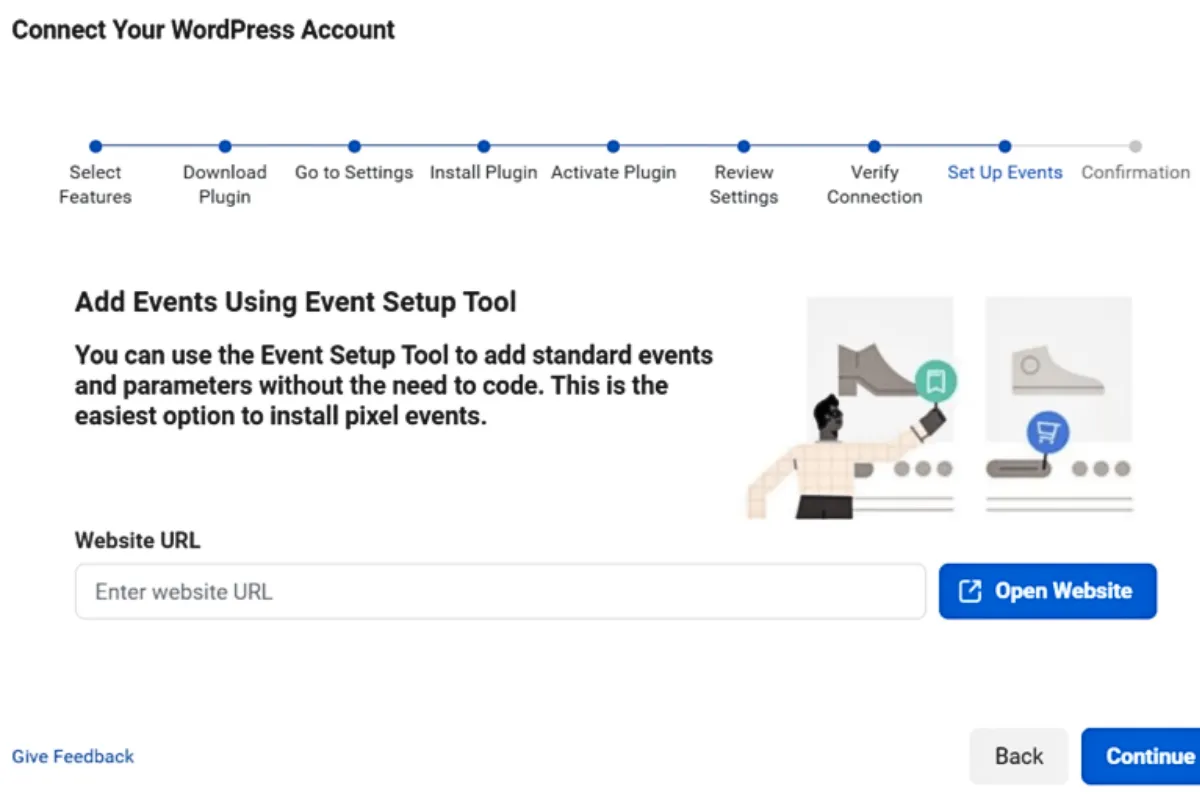
Nếu bạn đã thiết lập các sự kiện của mình, bạn có thể tiến vào phần tiếp theo: # 4: Định cấu hình Đo lường Sự kiện Tổng hợp của bạn”. Tuy nhiên, nếu bạn cần thiết lập các sự kiện, bạn có một số lựa chọn.
Nếu bạn vẫn đang trong quá trình hướng dẫn thiết lập Tích hợp đối tác WordPress từ phần trước, bạn có thể nhấp vào Tiếp tục để chuyển đến “Thiết lập sự kiện” – Set Up Events. Nhập URL trang web của bạn và nhấp vào Mở trang web.
Nếu không, bạn có thể truy cập “Trình quản lý sự kiện – Event Manager”, mở tab Cài đặt, cuộn xuống Thiết lập sự kiện và nhấp vào “Mở Công cụ thiết lập sự kiện – Open Event Setup Tool”.
Sau đó, bạn có thể sử dụng “Công cụ thiết lập sự kiện – Event Setup Tool” để tạo các sự kiện bạn cần theo dõi trên trang web của mình.
Định cấu hình Aggregated Event Measurement
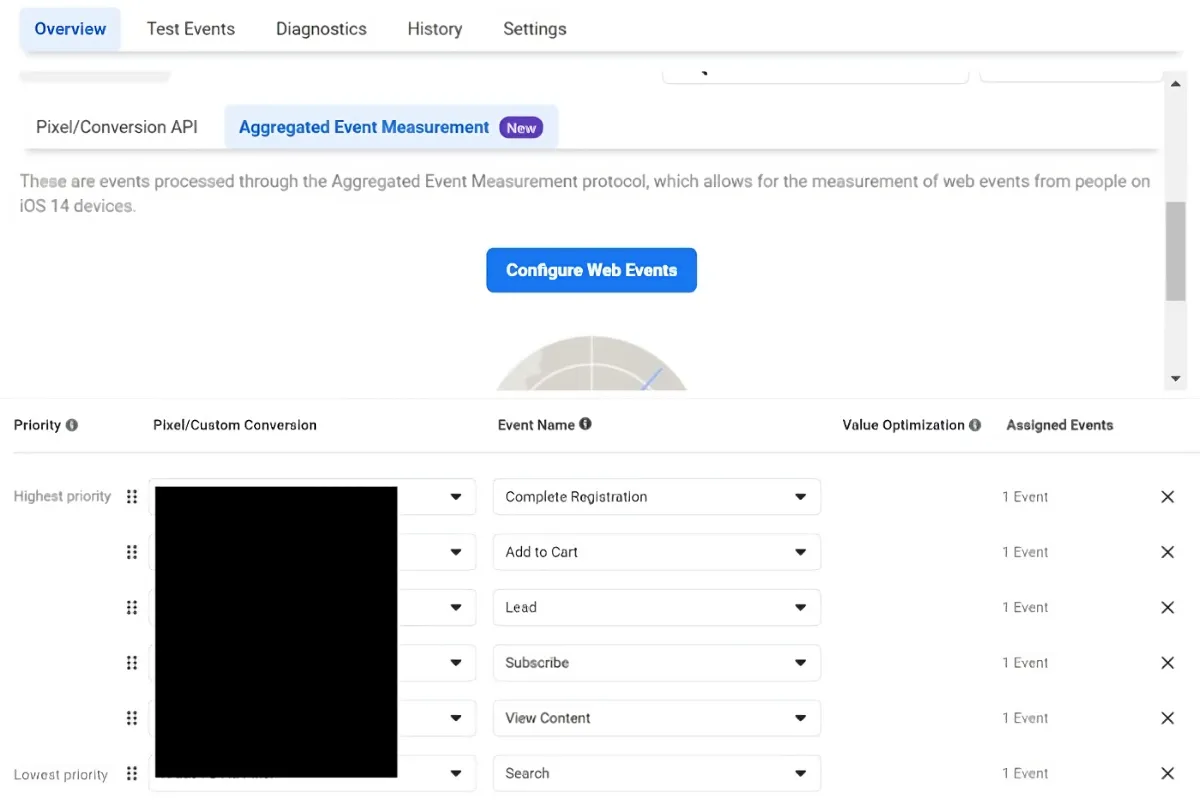
Đo lường sự kiện tổng hợp khá đơn giản để định cấu hình. Facebook cho phép bạn thiết lập các sự kiện đã kích hoạt trên trang web của bạn.
Để thiết lập Đo lường sự kiện tổng hợp của bạn, hãy truy cập Trình quản lý sự kiện. Nhấp vào tab Tổng quan và chọn Đo lường sự kiện tổng hợp. Tiếp theo, nhấp vào Định cấu hình sự kiện web.
Trên màn hình tiếp theo, bạn sẽ thấy danh sách các miền đã được xác minh của mình. Chọn miền mà bạn muốn thiết lập sự kiện và nhấp vào Chỉnh sửa sự kiện. (Lưu ý: Trong một số trường hợp, bạn có thể thiết lập sự kiện ngay cả khi miền chưa được xác minh, nhưng việc xác minh vẫn được khuyến nghị. Bạn có thể tìm hiểu thêm tại đây).
Các sự kiện đã được Facebook ghi lại trong quá khứ sẽ được hiển thị, được sắp xếp từ mức độ ưu tiên cao nhất đến thấp nhất.
Bạn có thể kéo và thả các sự kiện để sắp xếp lại chúng dựa trên thứ tự quan trọng của bạn, nếu thứ tự của Facebook không chính xác. Nếu bạn có một sự kiện mua hàng, bạn cũng có tùy chọn để bật “Tối ưu hóa giá trị – Value Optimization”. Bạn cần bật tính năng này để gửi giá trị với sự kiện mua hàng của mình.
Kết luận
Conversions API của Facebook có thể khác biệt so với thiết lập pixel truyền thống và việc học công nghệ mới có thể gây khó chịu vì bạn cần phải tiếp tục học hỏi. Mọi thứ đang thay đổi rất nhanh với việc ra mắt này, không phải mọi nền tảng đều có tích hợp đối tác hoặc cấu hình gốc vào thời điểm hiện tại, nhưng dường như các nền tảng khác cũng sẽ sớm bắt kịp.
Conversions API Facebook sẽ cung cấp cho bạn báo cáo chính xác ngay cả khi có những thay đổi như cập nhật iOS 14 và việc sử dụng phần mềm chặn quảng cáo. Điều quan trọng là bạn cần thiết lập nó ngay bây giờ để khi các thay đổi đầy đủ của iOS 14 có hiệu lực, bạn sẽ không mất đi bất kỳ dữ liệu chuyển đổi nào.